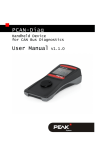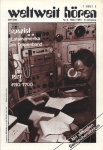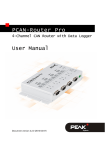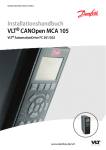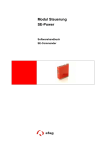Download PCAN-Diag - Benutzerhandbuch - PEAK
Transcript
PCAN-Diag Handgerät zur CAN-Bus-Diagnose Benutzerhandbuch V1.1.0 PCAN-Diag – Benutzerhandbuch Berücksichtigte Produkte Produktbezeichnung Ausführung Artikelnummer PCAN-Diag High-Speed-CAN-Transceiver IPEH-002069 Auf Anfrage: Galvanische Trennung für CAN-Anschluss Low-Speed-CAN-Transceiver Single-Wire-CAN-Transceiver CANopen® und CiA® sind eingetragene Gemeinschaftsmarken des CAN in Automation e.V. Alle anderen in diesem Dokument erwähnten Produktnamen können Marken oder eingetragene Marken der jeweiligen Eigentümer sein. Diese sind nicht ausdrücklich durch „™“ und „®“ gekennzeichnet. © 2010 PEAK-System Technik GmbH PEAK-System Technik GmbH Otto-Röhm-Straße 69 64293 Darmstadt Deutschland Telefon: +49 (0)6151 8173-20 Telefax: +49 (0)6151 8173-29 www.peak-system.com [email protected] Dokumentversion 1.1.0 (2010-10-19) 2 PCAN-Diag – Benutzerhandbuch Inhalt 1 1.1 1.2 2 Einleitung 5 Eigenschaften im Überblick Lieferumfang Inbetriebnahme 5 6 7 2.1 CAN-Anschluss (D-Sub) 2.2 Spannungsversorgung 2.2.1 Versorgungsbuchse 2.2.2 Batterien/Akkus 2.3 Bedienung mit dem Drehtaster 2.3.1 Gerät einschalten 2.4 Statusanzeige 2.5 Geräteeinstellungen 2.5.1 CAN-Übertragungsrate 2.5.2 CAN-Terminierung 2.5.3 Beobachtungsmodus (Listen-only mode) 2.5.4 Masse am CAN-Anschluss 2.5.5 Batteriekapazität sparen 2.5.6 Bildschirmschoner 2.5.7 Signaltöne 7 8 9 9 11 11 13 14 14 15 16 16 16 17 17 3 Einstellungen mit Profilen verwalten 18 4 CAN-Daten empfangen und senden 19 4.1 Einfache Anzeige von CAN-Nachrichten 4.2 Symbolische Anzeige von CAN-Daten 4.2.1 Symboldefinitionen auf dem PC erstellen 4.2.2 Symboldefinitionen auf das PCAN-Diag laden 4.2.3 Ansicht für die symbolische Anzeige aufrufen 3 19 20 20 22 24 PCAN-Diag – Benutzerhandbuch 4.3 CAN-Nachrichten senden 4.3.1 Sendelisten erstellen 4.3.2 Sendelisten verwenden 25 25 27 5 28 5.1 5.2 5.3 6 6.1 7 Messungen am CAN-Bus durchführen Buslast Terminierung des CAN-Busses Spannungen am D-Sub-Anschluss 28 29 30 Oszilloskopfunktion 31 Externes Messsignal verwenden 31 Technische Daten 33 Anhang A CE-Zertifikat 35 Anhang B Maßzeichnung 36 Verweise für die Elemente der Geräterückseite Tastkopfanschluss Seite 31 CAN-Anschluss Seite 7 Schaltsperre für Drehtaster Seite 11 Massebuchse Seite 8 Versorgungsbuchse Seite 9 4 PCAN-Diag – Benutzerhandbuch 1 Einleitung Mit dem PCAN-Diag können verschiedene Eigenschaften eines CAN-Busses im mobilen Einsatz analysiert werden. Zum einen sind Messungen der Übertragungsrate, der Buslast und der Terminierung am CAN-Bus während des CAN-Betriebs möglich. Zum anderen steht eine Oszilloskopfunktion zur Verfügung, die das differenzielle CAN-Signal mit zwei Kanälen darstellt und verschiedene Triggerereignisse berücksichtigt. Ein CAN-Frame lässt sich anhand des aufgezeichneten Signalverlaufs dekodieren. Auf der Protokollebene ist die Darstellung des CAN-Verkehrs als Liste, bei Bedarf auch in symbolischer Form möglich. Umgekehrt kann eine Sendeliste für CAN-Nachrichten eingerichtet werden. Die Bedienung erfolgt anhand eines Drehtasters. Neben dem standardmäßig vorhandenen High-Speed-CANTransceiver ist das Gerät auch mit Transceivern für weitere CANÜbertragungsstandards lieferbar. 1.1 Eigenschaften im Überblick High-Speed-CAN ISO 11898-2, Transceiver für weitere CANÜbertragungsstandards auf Anfrage CAN-Anschluss D-Sub 9-polig OLED-Display mit 320 x 240 Pixeln Spannungsversorgung mit Batterien/Akkus oder mit mitgeliefertem Steckernetzteil (keine Ladefunktion für eingelegte Akkus) Senden von CAN-Nachrichten oder Nachrichtenlisten 5 PCAN-Diag – Benutzerhandbuch Symbolische Darstellung empfangener CAN-Nachrichten mit Hilfe von CAN-Definitionsdateien Messung der Buslast Messung der Terminierung am High-Speed-CAN-Bus (während des Betriebs) Spannungsmessung für CAN-Leitungen Oszilloskopfunktion für CAN-Signale mit 2 Kanälen und einer Abtastfrequenz von 20 MHz pro Kanal Verschiedene Trigger-Möglichkeiten (u. a. CAN-ID oder ErrorFrame) Dekodierung von CAN-Nachrichten anhand des aufgenommenen Signalverlaufs 1.2 Lieferumfang PCAN-Diag Kunststoffkoffer für das Gerät und für Zubehör 4 Batterien 1,5 V Mignon/AA Steckernetzteil CD mit Software und Dokumentation 6 PCAN-Diag – Benutzerhandbuch 2 Inbetriebnahme Gehen Sie für die Inbetriebnahme des PCAN-Diag die Abschnitte in diesem Kapitel der Reihe nach durch. 2.1 CAN-Anschluss (D-Sub) Je nach Transceiver-Ausstattung des PCAN-Diag unterscheidet sich die Belegung des 9-poligen D-Sub-Steckverbinders. Anschlussbelegung bei Bestückung mit High-Speed-Transceiver (Standard) oder Low-Speed-CAN-Transceiver Anschlussbelegung bei Bestückung mit Single-Wire-CAN-Transceiver (zusätzliche Hinweise im Text unten) Bei der Ausstattung des PCAN-Diag mit Single-Wire-CAN-Transceiver muss über Pin 1 die zusätzliche Versorgung des Transceivers stattfinden. Die Versorgungsspannung liegt im Bereich von 7 bis 19 Volt (z. B. von der Autobatterie). 7 PCAN-Diag – Benutzerhandbuch Die Masse (GND) an den Pins 3 und 6 kann in den Geräteeinstellungen (Device Settings > D-Sub GND connection) zu- oder abgeschaltet werden. Siehe auch Abschnitt 2.5.4 Seite 16. Die Anschlussschirmung ist geräteintern mit der Masse (GND) verbunden. Für eine gesonderte Masseverbindung zu anderen CAN-Knoten oder Messobjekten steht an der Geräterückseite eine Massebuchse (4 mm) zur Verfügung. Die interne Masseverbindung ist dauerhaft. Massebuchse (4 mm) an der Geräterückseite 2.2 Spannungsversorgung Für das PCAN-Diag gibt es zwei Möglichkeiten der Spannungsversorgung: extern über die Versorgungsbuchse (Abschnitt 2.2.1) vorübergehend mit Batterien oder Akkus (Abschnitt 2.2.2) Während des Betriebs wird der Status der Spannungsversorgung oben rechts auf dem Bildschirm dargestellt (Abschnitt 2.4). Hinweis: Eingelegte Akkus werden bei externer Spannungsversorgung nicht aufgeladen. 8 PCAN-Diag – Benutzerhandbuch 2.2.1 Versorgungsbuchse Zur Versorgung über die entsprechende Buchse an der Geräterückseite können Sie das mitgelieferte Steckernetzteil oder eine alternative Gleichspannungsquelle verwenden. Versorgungsbuchse an der Geräterückseite für den Anschluss mit einem Hohlstecker Versorgungsspannung: 12 V DC (8 - 50 V möglich) 2.2.2 Durchmesser des Hohlsteckers: a = 5,5 mm, b = 2,1 mm; Mindestlänge: 11 mm Batterien/Akkus Für den mobilen Einsatz ist die Versorgung mit Batterien oder Akkus möglich: Größe: Mignon/AA Anzahl: 4 Einzelspannung: nominell 1,2 V (Akkus) oder 1,5 V (Batterien) Das Batteriefach befindet sich an der Gehäuseunterseite. Der Deckel ist mit zwei Schrauben gesichert. 9 PCAN-Diag – Benutzerhandbuch Positionen der Schrauben für Batteriefachdeckel (zweite Schraube unterhalb der Gummimanschette) Wenn eine externe Versorgungsspannung am Gerät angeschlossen ist, wird diese bevorzugt verwendet. Batterien oder Akkus können im Gerät bleiben. Hinweis: Eingelegte Akkus werden bei externer Spannungsversorgung nicht aufgeladen. Zum Aufladen entnehmen Sie bitte die leeren Akkus und verwenden Sie ein gesondertes Ladegerät (nicht im Lieferumfang enthalten). 10 PCAN-Diag – Benutzerhandbuch 2.3 Bedienung mit dem Drehtaster Die Bedienung des PCAN-Diag erfolgt mit dem Drehtaster. Drücken: Gerät einschalten; ausgewählte Funktion ausführen; aktuelle Funktion verlassen Drehen: Auswahl verschieben; Funktionswert verändern 2.3.1 Gerät einschalten Drücken Sie den Drehtaster mindestens eine halbe Sekunde lang. Es erscheint vorübergehend ein Startbild und im Anschluss das Hauptmenü. Um das Gerät wieder auszuschalten, wählen Sie im Hauptmenü den Eintrag Power Off. Um beim Transport des Geräts ein versehentliches Einschalten und dadurch das vorzeitige Entladen von eingelegten Batterien zu verhindern, können Sie auf der Rückseite des Geräts eine Schaltsperre für den Drehtaster aktivieren. 11 PCAN-Diag – Benutzerhandbuch Taster für die Jog-Dial-Schaltsperre an der Geräterückseite Zum Aktivieren der Schaltsperre drücken Sie bei ausgeschaltetem Gerät den Taster mit einem schmalen Gegenstand. Das Gerät reagiert nun nicht mehr auf das Drücken des Drehtasters. Um die Schaltsperre wieder aufzuheben drücken Sie den Taster erneut. 12 PCAN-Diag – Benutzerhandbuch 2.4 Statusanzeige Bei eingeschaltetem Gerät wird rechts oben auf dem Bildschirm der Status der Spannungsversorgung und der CAN-Kommunikation angezeigt. Die Symbole haben folgende Bedeutung: Symbol Bedeutung Eine externe Spannungsquelle (z. B. das mitgelieferte Steckernetzteil) ist an der Spannungsversorgungsbuchse angeschlossen. Das Gerät wird von den eingelegten Batterien oder Akkus versorgt. Die Füllstandssymbole zeigen die ungefähre Restkapazität an. T R CAN-Verkehr: T = Transmit (Senden), R = Receive (Empfangen) Blinken: Aus-/eingehende CAN-Nachrichten Grün: Fehlerloses Senden/Empfangen Gelb, rot: Fehler beim Senden/Empfangen act pas off Informiert über den Fehlerzustand des CAN-Controllers in Bezug auf den angeschlossenen CAN-Bus (active, passive, bus off). Wenn aufgrund zu vieler Fehler der Bus-Off-Zustand erreicht ist, werden keine CAN-Nachrichten mehr empfangen oder gesendet. Führen Sie in diesem Fall nach Behebung des Fehlers auf dem CAN-Bus ein Reset des CAN-Controllers durch, z. B. in der Empfangsübersicht (Receive) mit Rst oder in der Sendeübersicht (Transmit) mit Reset . L Das Gerät befindet sich im Beobachtungsmodus (Listen-only). Siehe Abschnitt 2.5.3 Seite 16. 13 PCAN-Diag – Benutzerhandbuch 2.5 Geräteeinstellungen Wählen Sie im Hauptmenü den Eintrag Device Settings. In dem entsprechenden Menü können Sie Einstellungen des PCAN-Diag anpassen, die im Folgenden erläutert werden. Nachdem Sie die Einstellungen geändert haben, legen Sie diese dauerhaft mit Save&OK fest. Falls Sie nur vorübergehend (bis zum nächsten Ausschalten des Geräts) mit den geänderten Einstellungen arbeiten möchten, wählen Sie nur OK. Beim nächsten Einschalten des Geräts sind dann wieder die vorherigen Einstellungen aktiv. Tipp: Sie können über den Hauptmenüeintrag Profiles alle Geräteeinstellungen gemeinsam für verschiedene Anforderungen in Profilen abspeichern und bei Bedarf wieder aktivieren. Siehe auch Kapitel 3 Seite 18. 2.5.1 CAN-Übertragungsrate Falls Sie die Übertragungsrate des CAN-Busses, an den das PCANDiag angeschlossen ist, nicht kennen, können die Übertragungsrate automatisch mit Detect CAN bitrate ermitteln lassen. Falls kein Datenverkehr auf dem CAN-Bus vorhanden ist, funktioniert die automatische Ermittlung nicht. Die manuelle Einstellung erfolgt mit CAN bitrate. Hier können Sie aus einer Liste von Standard-CAN-Übertragungsraten wählen. Für eine Anpassung an spezifische Verhältnisse auf dem CAN-Bus besteht für Experten auch die Möglichkeit, die Bus-Timing-Register BTR0 und BTR1 des CAN-Controllers direkt zu beeinflussen. Wählen Sie dazu unter CAN bitrate den Eintrag User aus und geben Sie im Feld User CAN bitrate (hex) einen 2-Byte-Wert (4 Hexadezimalstellen) an, der in die Register geschrieben wird. 14 PCAN-Diag – Benutzerhandbuch Hinweis: Die CAN-Dekodierung in der Oszilloskopfunktion des PCAN-Diag funktioniert nicht für benutzerdefinierte CANÜbertragungsraten. Nähere Information zur Festlegung der CAN-Übertragungsrate per Bus-Timing-Register erhalten Sie auf Anfrage (Kontaktdaten: siehe Seite 2). 2.5.2 CAN-Terminierung Ein High-Speed-CAN-Bus muss an beiden Enden jeweils mit einem Abschlusswiderstand von 120 Ω terminiert sein. Falls Sie das PCANDiag an einem Ende eines CAN-Busses anschließen, der noch nicht vollständig terminiert ist, können Sie mit CAN termination einen internen Abschlusswiderstand zuschalten. Hinweis: Diese Funktion steht nur einem Geräte zur Verfügung, das mit einem High-Speed-CAN-Transceiver ausgestattet ist. Off: Der High-Speed-CAN-Bus ist bereits korrekt an beiden Enden terminiert und das Gerät wird an einem Abgriff am CANBus angeschlossen. On: Das Gerät wird am Ende eines CAN-Busses angeschlossen, der noch nicht vollständig terminiert ist. Tipp: Wenn Sie überprüfen wollen, ob ein angeschlossener High-Speed-CAN-Bus korrekt terminiert ist, können Sie die Messfunktion für die CAN-Bus-Terminierung verwenden: Measurements > CAN Termination (siehe auch Abschnitt 5.2 Seite 29) 15 PCAN-Diag – Benutzerhandbuch 2.5.3 Beobachtungsmodus (Listen-only mode) Soll das Gerät den Datenverkehr auf dem CAN-Bus nicht beeinflussen, also als reiner Beobachter eingesetzt werden, können Sie es in einen Beobachtungsmodus, den sogenannten Listen-Only-Modus versetzen ( Listen-only mode = On). So antwortet das Gerät nicht auf eingehende CAN-Nachrichten mit einer Bestätigung (Acknowledge) und sendet keine Error-Frames. 2.5.4 Masse am CAN-Anschluss Die Verbindung der Gerätemasse zur Masse des zu überprüfenden CAN-Busses ist in manchen Fällen nicht sinnvoll. So können bei der Oszilloskopfunktion Probleme bei der Signalfindung wegen zu hohem Potentialunterschied zwischen den Massen auftreten. Entsprechend können Sie die Masse vom D-Sub-Anschluss für den CAN-Bus per Software abklemmen. Stellen Sie dazu den Eintrag D-Sub GND connection auf Off. Die Einstellung betrifft gemeinsam die Pins 3 und 6 des D-Sub-Anschlusses (Belegungsübersicht: siehe Seite 7). Die Anschlussabschirmung ist dauerhaft mit der Gerätemasse verbunden. 2.5.5 Batteriekapazität sparen Falls Sie das PCAN-Diag mit Batterien oder Akkus betreiben, kann Batteriekapazität gespart werden, indem sich das Gerät nach einer einstellbaren Dauer der Nichtbenutzung automatisch ausschaltet. Die Dauer stellen Sie im Eintrag Shutdown time (battery) ein. Bei der Einstellung Never bleibt das Gerät dauerhaft eingeschaltet. Beim Betrieb mit externer Versorgung, z. B. mit dem mitgelieferten Steckernetzteil, bleibt das Gerät eingeschaltet, unabhängig von der Einstellung der Ausschaltfunktion. 16 PCAN-Diag – Benutzerhandbuch 2.5.6 Bildschirmschoner Die Helligkeit der Anzeige wird nach einer einstellbaren Dauer der Nichtbenutzung reduziert. Die Dauer stellen Sie im Eintrag Screensaver timeout ein. 2.5.7 Signaltöne Das PCAN-Diag kann zu diversen Ereignissen Signaltöne ausgeben. Diese Funktion wird mit dem Eintrag Beeper ein- oder ausgeschaltet. 17 PCAN-Diag – Benutzerhandbuch 3 Einstellungen mit Profilen verwalten Um das PCAN-Diag schnell auf eine andere Einsatzumgebung anzupassen, können Einstellungen aus einem zuvor gespeicherten Profil geladen werden. Das PCAN-Diag hat dazu fünf Speicherplätze. Folgende Einstellungen werden in Profilen berücksichtigt: Geräteeinstellungen Einstellungen für Messungen am D-Sub-Anschluss Oszilloskopeinstellungen Der Zugriff auf die Profile erfolgt über den Hauptmenüpunkt Profiles. Profile werden im geräteinternen Speicher abgelegt. Hinweis: Symboldefinitionen für CAN-Daten werden unabhängig von den Profilen für die Einstellungen verwaltet. Siehe auch Abschnitt 4.2 Symbolische Anzeige von CAN-Daten Seite 20. 18 PCAN-Diag – Benutzerhandbuch 4 CAN-Daten empfangen und senden Das PCAN-Diag kann sowohl alle CAN-Nachrichten anzeigen, die auf dem angeschlossenen CAN-Bus übertragen werden, als auch selbst eingerichtete CAN-Nachrichten versenden. Die Darstellung der Nachrichteninhalte erfolgt entweder hexdezimal oder symbolisch. Die Symboldefinitionen werden über den CAN-Bus übertragen. 4.1 Einfache Anzeige von CAN-Nachrichten Die einfache Anzeige von eingehenden CAN-Nachrichten erreichen Sie über CAN Data > Receive Messages. Die Darstellung der CAN-Daten erfolgt im Hexadezimalformat. Eingehende CAN-Nachrichten werden in der Liste sortiert nach CAN-ID angezeigt. Sie können die Sortierung beeinflussen, indem Sie CAN-Nachrichten anklicken. Dadurch werden diese priorisiert, das heißt an den Listenanfang gestellt. Priorisierte Nachrichten sind orange gekennzeichnet. Sie können die Priorisierung durch einen erneuten Klick auf eine entsprechende CAN-Nachricht wieder zurücknehmen. Weitere Funktionen: Funktion Erläuterung Rst Leert die Liste der eingehenden CAN-Nachrichten und führt ein Reset des CAN-Controllers aus. Letzteres kann im Fall von CAN-Fehlern sinnvoll sein. Tx1 … Tx7 Aktiviert die ausgewählte Sendeliste. Die untere Statuszeile zeigt Information zur jeweiligen Sendeliste. Sendelisten werden über das Menü CAN Data > Manage Transmit Lists verwaltet. 19 PCAN-Diag – Benutzerhandbuch 4.2 Symbolische Anzeige von CAN-Daten Um die Daten eingehender CAN-Nachrichten in symbolischer Form darzustellen, müssen zuvor die Symboldefinitionen auf einem PC erzeugt und dann per CAN auf das PCAN-Diag geladen werden. Voraussetzungen für die Bereitstellung von Symboldefinitionen auf dem PCAN-Diag: Computer mit CAN-Interface der PCAN-Reihe (z. B. PCAN-USB) CAN-Verkabelung mit korrekter Terminierung Windows 7/Vista/XP (32/64-Bit) PPCAN-Editor für Windows (Installationsdatei ist auf der mitgelieferten CD enthalten) inkl. Hardwareprofil für PCAN-Diag 4.2.1 Symboldefinitionen auf dem PC erstellen Symboldefinitionen werden im PPCAN-Editor in einer sogenannten Konfiguration angelegt. Die Vorgehensweise wird anhand einer kleinen Beispielkonfiguration mit folgenden Eigenschaften gezeigt: Eigenschaft Wert CAN-ID (hex) 300 Symbolname DemoMessage Datenlänge (DLC) 2 Bytes Daten (Variablen) Meter (8 Bits) Switch1 (1 Bit) Switch2 (1 Bit) So erzeugen Sie eine Konfiguration mit der Symboldefinition im PPCAN-Editor: 1. Wählen Sie den Menüpunkt File > New (alternativ: ). Das Fenster CAN Objects mit der Registerkarte General erscheint. 20 PCAN-Diag – Benutzerhandbuch 2. Wählen Sie auf der Registerkarte General den Eintrag Bus_0 und dann den Menüpunkt CAN Objects > Add a new Symbol (alternativ: ). Ein neuer Eintrag Symbol1 erscheint in der Baumstruktur. 3. Passen Sie den Eintrag an, indem Sie die einzelnen Felder anklicken und die Werte entsprechend den Beispielangaben eingeben. Achten Sie darauf, dass der Eintrag aktiviert ist (Häkchen bei Enable). 4. Wählen Sie den Menüpunkt CAN Objects > Add a new Variable (alternativ: ). 5. Passen Sie den neuen Eintrag Var1 an (Variable Meter). 6. Wiederholen Sie die vorherigen beiden Schritte für die anderen Variablen. 7. Wählen Sie den Menüpunkt Edit > New Configuration (alternativ: ) und dann aus der sich öffnenden Liste den Eintrag $1A: PCAN-Diag. Bestätigen Sie die Auswahl mit OK. Im Fenster CAN Objects wird die Registerkarte Config0 I/O hinzugefügt. 8. Klicken Sie auf den Reiter der Registerkarte Config0 I/O und geben Sie einen beliebigen Namen für die Konfiguration an (Beispiel: Diag Example). 21 PCAN-Diag – Benutzerhandbuch 9. Wählen Sie auf der Registerkarte General den Eintrag Bus_0, dann den Menüpunkt CAN Objects > Add Bus to Configuration und aus der sich öffnenden Liste den Eintrag Diag Example I/O. Bestätigen Sie die Auswahl mit OK. 10. Aktivieren Sie auf der Registerkarte Diag Example I/O den Symboleintrag DemoMessage und die Variableneinträge (jeweils Häkchen bei Enable). Hinweis: Die Einstellungsmöglichkeiten für Symbol- und Variableneinträge sind jeweils sichtbar, wenn ein Eintrag der entsprechenden Kategorie ausgewählt ist. 11. Optional: Speichern Sie über File > Save (alternativ: ) die Konfiguration für die spätere Weiterverwendung auf einem Datenträger. 4.2.2 Symboldefinitionen auf das PCAN-Diag laden Symboldefinitionen werden per CAN auf das PCAN-Diag geladen. Dazu wird auf der PC-Seite der PPCAN-Editor verwendet, mit dem Sie zuvor eine Konfiguration mit Symboldefinitionen erstellt oder geöffnet haben. So laden Sie die Symboldefinitionen auf das PCAN-Diag: 1. Wählen Sie auf dem PCAN-Diag CAN Data > Manage Symbol Files. 22 PCAN-Diag – Benutzerhandbuch Es werden drei Listeneinträge angezeigt, die jeweils mit Symboldefinitionen belegt werden können. 2. Klicken Sie für einen der drei Listeneinträge auf Load, um den Übertragungsvorgang per CAN seitens des PCAN-Diag zu initiieren. Das PCAN-Diag zeigt nun an, dass es auf eine Konfiguration vom PPCAN-Editor wartet. 3. Stellen Sie beim PPCAN-Editor sicher, dass er eine Verbindung zum CAN-Bus hat (Anzeige in der Statuszeile unten links, in der Abbildung ein Beispiel). 4. Wählen Sie in der Werkzeugleiste aus der Dropdownliste die Konfiguration Diag Example. 5. Wählen Sie den Menüpunkt Transmit > Send Configuration (alternativ: ). Die Übertragung beginnt und dauert ein paar Sekunden. Im Display des PCAN-Diag erscheint „Receiving configuration“. 6. Wenn die Übertragung beendet ist, klicken Sie beim PCANDiag auf OK. Der zu Beginn gewählte Eintrag enthält nun die Symboldefinition Diag Example. 7. Aktivieren Sie den Eintrag Diag Example durch Setzen des blauen Kreuzchens, um die Symboldefinition in der Empfangsliste anzuwenden. 23 PCAN-Diag – Benutzerhandbuch 4.2.3 Ansicht für die symbolische Anzeige aufrufen Für die symbolische Anzeige von CAN-Daten wird abweichend von der einfachen Anzeige eine gesonderte Ansicht verwendet, die Sie über CAN Data > Receive Msgs. as Symbols erreichen. Zuvor müssen Sie eine Symboldatei auf das PCAN-Diag geladen und aktiviert haben (siehe vorherige Unterabschnitte). 24 PCAN-Diag – Benutzerhandbuch 4.3 CAN-Nachrichten senden Sie können bis zu 15 Sendelisten (Transmit Lists) mit einer oder mehreren CAN-Nachrichten erstellen. Sendelisten können entweder zyklisch oder auf Anforderung abgearbeitet werden. Innerhalb einer Sendeliste besteht die Möglichkeit, die einzelnen CAN-Nachrichten mit zeitlichem Versatz zu senden. 4.3.1 Sendelisten erstellen So erstellen Sie eine oder mehrere Sendelisten: 1. Wählen Sie CAN Data > Manage Transmit Lists. Sie sehen eine Übersicht der zur Verfügung stehenden Sendelisten. 2. Geben Sie einen Eintrag unter Transmit list durch Anklicken des Kästchens frei. Ein freigegebener Eintrag ist mit einem Kreuzchen [X] gekennzeichnet. Dies bedeutet, dass zum einen die Eigenschaften des Eintrags geändert werden können und zum anderen diese Sendeliste zum Senden zur Verfügung steht. 3. Klicken Sie auf den Namen rechts daneben. Wenn der Eintrag noch nicht belegt ist, lautet der Name unused. Es erscheint die Ansicht zum Editieren der ausgewählten Sendeliste. 4. Ändern Sie den Namen der Sendeliste, indem Sie auf den Namen klicken. 5. In der Sendeliste ist bereits ein Eintrag vorhanden. Mit den Kürzeln EID rechts daneben können Sie die folgenden Aktionen ausführen: 25 PCAN-Diag – Benutzerhandbuch Kürzel Aktion Erläuterung E Edit (Ändern) Zeigt eine Ansicht mit den Eigenschaften der CAN-Nachricht, um diese verändern zu können. I Insert (Einfügen) Fügt an der Stelle der Liste eine neue CANNachricht ein. Dabei werden die Eigenschaften der aktuellen CAN-Nachricht kopiert. D Delete (Entfernen) Löscht die CAN-Nachricht aus der Sendeliste. Wenn Sie die Eigenschaften einer CAN-Nachricht anpassen, steht zusätzlich zu den üblichen Eigenschaften der Eintrag Offset zur Verfügung. Dieser gibt eine Dauer in Millisekunden an, nach der die CAN-Nachricht gesendet wird. Der Offset bezieht sich auf den Sendezeitpunkt der vorherigen CAN-Nachricht der Sendeliste, ist also eine relative Angabe. 6. Beachten Sie unterhalb der Sendeliste die Angabe Min. required cycle time. Diese gibt die minimal mögliche Zykluszeit für die Sendeliste an. Die Zykluszeit für eine Sendeliste geben Sie später in der Übersicht aller Sendelisten an. 7. Bestätigen Sie vorgenommenen Änderungen an der Sendeliste mit OK. 8. Geben Sie in der Spalte Cycle time die Zykluszeiten für die einzelnen Sendelisten an. Eine Zykluszeit von 0 ms bedeutet, dass die Sendeliste nur manuell ausgeführt wird. Hinweis: Falls Sie eine Zykluszeit angeben, die kleiner ist als die oben erwähnte Mindestzeit, werden nicht alle CAN-Nachrichten einer Sendeliste gesendet. 9. Nachdem Sie die gewünschten Sendelisten angelegt und freigegeben haben scrollen Sie bis zum Ende der Übersicht und verlassen diese mit OK. 26 PCAN-Diag – Benutzerhandbuch 4.3.2 Sendelisten verwenden Gehen Sie folgendermaßen vor, um die CAN-Nachrichten einer Sendeliste zu senden: 1. Wählen Sie CAN Data > Transmit Messages. In der Ansicht erscheinen alle freigegebenen Sendelisten. 2. Klicken Sie auf die gewünschte Sendeliste, um diese zu aktivieren. Eine Sendeliste mit Zykluszeit erscheint darauf hin orange. Sie wird solange zyklisch gesendet, bis sie durch einen weiteren Klick wieder deaktiviert oder das Gerät aus- und wieder eingeschaltet wird. Eine Sendeliste ohne Zykluszeit wird nur einmalig gesendet. Sie ist immer orange dargestellt. Tipp: Alternativ können Sie auch in der einfachen Empfangsansicht (CAN Data > Receive Messages) die ersten sieben Sendelisten (Tx1 bis Tx7) zum Senden aktivieren. 27 PCAN-Diag – Benutzerhandbuch 5 Messungen am CAN-Bus durchführen 5.1 Buslast Erreichbar über: Measurements > Bus Load Die prozentuale Auslastung des CAN-Busses mit CAN-Nachrichten wird in einem Graph über einem Zeitraum dargestellt und dabei fortwährend aktualisiert. Der Graph setzt sich aus Abtastintervallen zusammen, deren Dauer sich aus der eingestellten CAN-Übertragungsrate und der angegebenen Anzahl Abtastwerte (Samples) ergeben. Pro Abtastintervall wird der Durchschnitts- und der Maximalwert der Buslast ermittelt und als Balken angezeigt. Sie können einer hohen Buslast entgegenwirken, indem Sie die CAN-Übertragungsrate der beteiligten CAN-Knoten am Bus gemeinsam erhöhen oder die Zykluszeit von bestimmten Nachrichten im CAN-Netz vergrößern um das Aufkommen zu verringern (weniger CANNachrichten pro Zeit). 28 PCAN-Diag – Benutzerhandbuch 5.2 Terminierung des CAN-Busses Erreichbar über: Measurements > CAN Termination Hinweis: Diese Funktion steht nur bei einer Ausstattung des PCAN-Diags mit einem High-Speed-CAN-Transceiver zur Verfügung. Ein High-Speed-CAN-Bus (ISO 11898-2) muss an beiden Enden mit jeweils 120 Ω zwischen den CAN-Leitungen CAN_L und CAN_H terminiert sein. Mit dieser Maßnahme werden Signalreflektionen an den Leitungsenden vermieden und es wird eine korrekte Funktion der CAN-Transceiver am CAN-Bus gewährleistet. Aus den beiden parallel geschalteten Terminierungswiderständen ergibt sich ein Gesamtwiderstand von 60 Ω. Die Messung des Gesamtwiderstands gibt Aufschlüsse, ob der CAN-Bus korrekt terminiert ist. Messung Interpretation ~ 60 Ω Die Terminierung am CAN-Bus ist messtechnisch in Ordnung. Stellen Sie sicher, dass die Terminierungswiderstände an den Busenden vorhanden sind und nicht zum Beispiel an Abgriffen in der Busmitte. ~ 120 Ω Es ist nur ein Terminierungswiderstand vorhanden. Installieren Sie einen weiteren 120-Ohm-Widerstand am anderen Busende. < 45 Ω Es sind zu viele Terminierungswiderstände am CAN-Bus vorhanden. Dies kann zum Beispiel vorkommen, wenn an einem Busende sowohl ein gesonderter Terminierungswiderstand als auch ein CAN-Knoten mit interner Terminierung vorhanden ist. 29 PCAN-Diag – Benutzerhandbuch 5.3 Spannungen am D-Sub-Anschluss Erreichbar über: Measurements > D-Sub Connector Die Spannungen an den einzelnen Pins des D-Sub-Steckers können für eine grobe Einschätzung dargestellt werden. Hinweis: Durch eine technisch bedingte Verzögerung bei der Spannungsmessung können keine vorübergehenden Spannungsausschläge erkannt werden. Sie können die Darstellung für jeden Pin konfigurieren (Settings): Pin-Name ( Name) Anzeige eines Spannungswertes an oder aus (Enable) Bereich für gültige Spannungswerte pro Pin (Min/Max). Die Angabe ist nur zur Anzeige bestimmt und hat keine funktionelle Bedeutung (außer Warnton). Erzeugung eines Warntons (Alarm), falls der Messwert den angegebenen Spannungsbereich verlässt (nicht bei kurzzeitigen Spannungsausschlägen). Die Geräteeinstellung für Signaltöne (Beeper) muss aktiviert sein. 30 PCAN-Diag – Benutzerhandbuch 6 Oszilloskopfunktion Mit dem PCAN-Diag können Sie sich den Signalverlauf auf den CAN-Leitungen CAN_L und CAN_H oder der CAN-Leitung CAN_SW anzeigen lassen. Die Handhabung der Oszilloskopfunktion ist vergleichbar mit der eines handelsüblichen Speicheroszilloskops. Verschiedene Hilfsfunktionen stehen zur Verfügung, um die Interpretation des Signals zu erleichtern: Triggern auf CAN-Frames Messung eines Zeitintervalls mit Cursors Dekodierung des Signalverlaufs Die Oszilloskopfunktion erreichen Sie über den Hauptmenüpunkt Scope. 6.1 Externes Messsignal verwenden Der zweite Kanal der Oszilloskopfunktion kann anstatt des CAN_LSignals ein externes Signal zu Mess- und Triggerzwecken abtasten. Dieses wird über die BNC-Buchse an der Rückseite zugeführt. Für ein externes Messsignal benötigen Sie einen Tastkopf, der nicht im Lieferumfang enthalten ist. Einsetzbar ist ein Standardtastkopf ohne Zusatzelektronik, der mit der Einstellung x1 betrieben wird. Die Spannung eines externen Messsignals darf maximal ±50 V betragen. Um eine gesonderte Masseverbindung zwischen dem PCAN-Diag und dem Messobjekt herzustellen, steht eine Massebuchse (4 mm) zur Verfügung. 31 PCAN-Diag – Benutzerhandbuch Massebuchse und BNC-Buchse für Tastkopf an der Geräterückseite Die Verbindung des zweiten Oszilloskopkanals mit dem externen Messsignal stellen Sie über folgende Einstellung im PCAN-Diag her: Scope > Settings > Ch2 source Einstellung Messbereich Probe (low) -3 - +15 V Probe (high) -10 - +50 V 32 PCAN-Diag – Benutzerhandbuch 7 Technische Daten Versorgung Versorgungsspannung Extern über Versorgungsbuchse: 12 V DC nominell, 8 - 50 V möglich Intern durch 4 Batterien/Akkus (Größe Mignon/AA): 4 x 1,5 V oder 4 x 1,2 V DC Hinweis: Das Gerät hat keine Ladefunktion für eingelegte Akkus. Stromaufnahme Externe Versorgung: 8 V (min.): 12 V (nom.): 32 V: 50 V (max.): Batteriebetrieb: 5 V: Single-Wire-CANTransceiver (optional) 300 mA 200 mA 83 mA 50 mA 300 mA 7 - 19 V DC über D-Sub-Anschluss Pin 1 (optional Pin 9) CAN Standard-Transceiver High-Speed-CAN ISO 11898-2 (PCA82C251) Alternative Transceiver (auf Anfrage) Low-Speed-CAN ISO 11898-3 (TJA1054) Single-Wire-CAN SAE J2411 (TH8056/AU5790) Terminierung High-Speed-CAN (ISO 11898-2): 120 Ω zuschaltbar per Software Low-Speed-CAN (ISO 11898-3): nicht vorhanden Single-Wire-CAN (SAE J2411): nicht vorhanden Galvanische Trennung Auf Anfrage (nur mit High-Speed-CAN-Transceiver) Anzeige Typ OLED Auflösung 320 x 240 Pixel 33 PCAN-Diag – Benutzerhandbuch Maße Größe 103 x 58 x 212 (225 mit BNC-Buchse) mm (B x H x L) Siehe auch Maßzeichnung Anhang B Seite 36 Gewicht 400 g (ohne Batterien) Umgebung Betriebstemperatur -20 - +60 °C Temperatur für Lagerung und Transport -40 - +80 °C Relative Luftfeuchte 15% - 90%, nicht kondensierend EMV EN 61326-1:2006-10 EC-Direktive 2004/108/EG EN 55011 Schutzart (DIN EN 60529) IP20 34 PCAN-Diag – Benutzerhandbuch Anhang A CE-Zertifikat 35 PCAN-Diag – Benutzerhandbuch Anhang B Maßzeichnung Die Abbildung entspricht nicht der Originalgröße; Maße für Gehäuse ohne Gummimanschette 36